
时间:2024-04-02 14:34:08作者:来源:人气:我要评论(0)
win10系统的操作记录将以日志的形式呈现,有的用户在使用电脑的过程中遇到了日志报错的情况,那么怎么查看具体的报错信息呢?大家先打开管理面板,找到事件查看器,然后点击Windows日志,在拓展项中打开应用程序,之后就能看到出现错误的日志,只要双击目标日志就能查看具体的报错信息了。
win10电脑日志怎么查看报错:
1、右击我的电脑打开“管理”
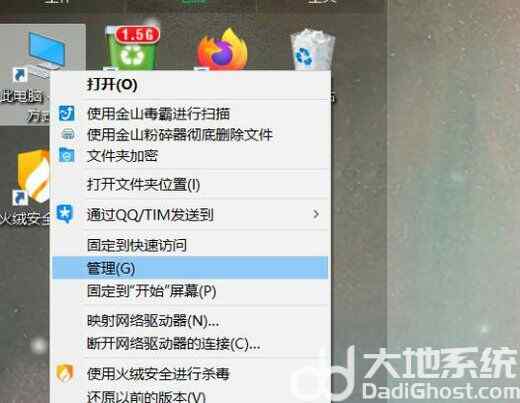
2、选择“事件查看器”
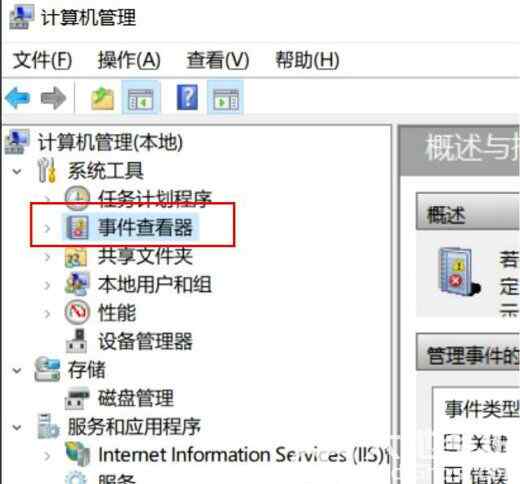
3、点击“Windows日志”
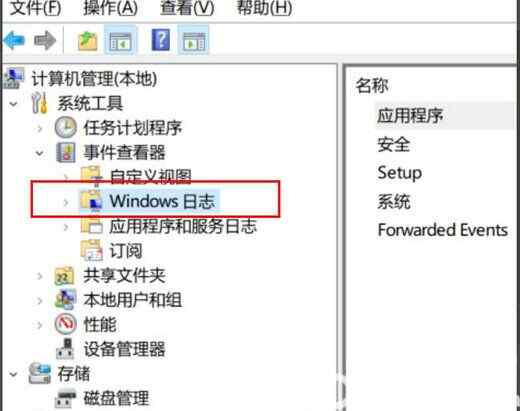
4、选择“应用程序”
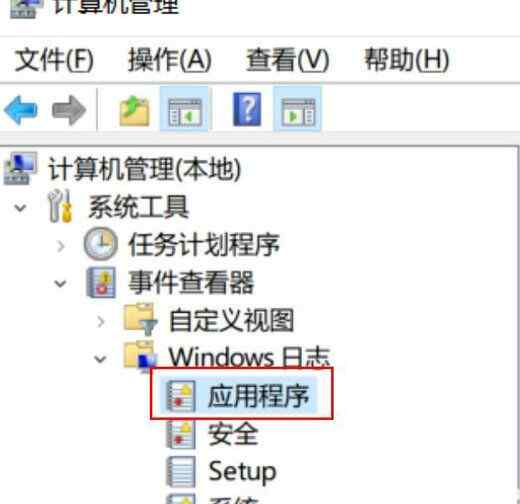
5、进入界面
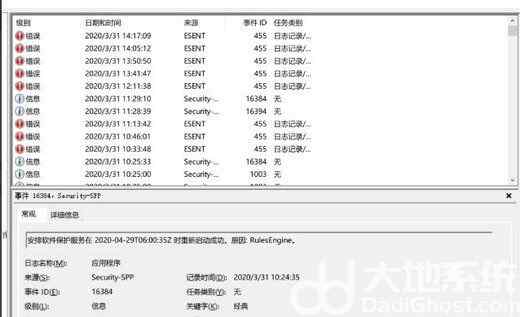
6、双击“错误日志”即可打开看详细情况
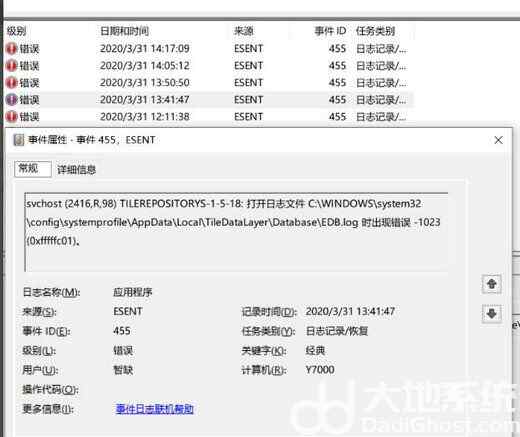
以上就是win10电脑日志怎么查看报错 win10电脑日志报错查看方法介绍的详细内容了,希望能帮到大家!
相关阅读 win10资源管理器不停的崩溃是什么原因 win10资源管理器不停的崩溃重启怎么办 win10病毒和威胁防护打不开怎么办 win10病毒和威胁防护打不开解决方法 win10一直发现威胁清除不掉怎么办 win10一直发现威胁清除不掉处理办法 win10一开机自动打开浏览器怎么办 win10一开机自动打开浏览器解决办法 win10找不到扬声器输出设备怎么办 win10找不到扬声器输出设备解决方法 win10未启用对服务器的远程访问怎么处理 未启用对服务器的远程访问win10处理方法 c++组件存在异常怎么解决win10 win10c++组件存在异常解决办法 win10的睡眠选项没了怎么回事 win10的睡眠选项没了解决办法 win10原版镜像iso用u盘怎么安装 win10原版镜像iso用u盘安装方法 win10自带录屏无法使用怎么办 win10自带录屏无法使用解决方法
热门文章
 win10双屏独立显示一个玩游戏,一个看视频方法
win10双屏独立显示一个玩游戏,一个看视频方法
 Win10电视直播软件推荐:Hello, TV使用教程技巧
Win10电视直播软件推荐:Hello, TV使用教程技巧
 win10packages文件夹可以删除吗 win10packages文件夹怎么删除
win10packages文件夹可以删除吗 win10packages文件夹怎么删除
 win10怎么设置系统默认编码为utf-8 win10设置系统默认编码为utf-8方法介绍
win10怎么设置系统默认编码为utf-8 win10设置系统默认编码为utf-8方法介绍
最新文章
人气排行